يدير نظام التشغيل iOS ذاكرة الوصول العشوائي (RAM) الموجودة على iPhone بشكل جيد للغاية، ومن النادر جدًا أن يتجمد الجهاز عند تشغيل الألعاب أو التطبيقات المعقدة. ومع ذلك، قد تكون هناك أوقات تحتاج فيها إلى التدخل ومسح ذاكرة الوصول العشوائي (RAM) الخاصة بجهاز iPhone يدويًا.
مثل الهواتف الأخرى، تأتي أجهزة iPhone بموارد أجهزة محدودة مثل ذاكرة الوصول العشوائي (RAM) والتخزين والمعالج والبطارية. في معظم الأحيان، يعمل هذا الجهاز بشكل جيد مع ما يحتاج الهاتف إلى القيام به. لضمان إدارة ذاكرة الوصول العشوائي (RAM) بكفاءة، يستخدم نظام التشغيل iOS تقنيات مختلفة، مثل إلغاء تحميل التطبيقات كثيفة الاستخدام للموارد من ذاكرة الوصول العشوائي (RAM) إلى مساحة تخزين الهاتف. تعمل هذه التقنية على تحرير ذاكرة الوصول العشوائي (RAM) لأي تطبيقات جديدة قد ترغب في استخدامها. علاوة على ذلك، فإن نظام تشغيل iPhone يعد خبيرًا في تحديد أولويات المهام، حيث يقدم أداءً أفضل من هاتف Android الذي يتمتع بنفس القدر من ذاكرة الوصول العشوائي.
جدول المحتويات
متى تحتاج إلى مسح ذاكرة الوصول العشوائي للآيفون؟
مع مرور الوقت، يبدأ أداء وكفاءة iPhone في الانخفاض. على الرغم من أن ذلك نادرًا ما يحدث، إلا أنه يمكن أن تتجمد التطبيقات دون أن يتمكن المستخدم من فعل أي شيء، أو تحدث أوقات تحميل أبطأ لبعض المهام، أو تظهر الواجهة تأخرًا في عناصر التحكم باللمس. هذه علامة على أنك بحاجة إلى التدخل ومسح ذاكرة الوصول العشوائي (RAM) على جهاز iPhone الخاص بك لإعادة كل شيء إلى طبيعته.
كيف يمكنك مسح ذاكرة الوصول العشوائي للآيفون؟
يتضمن مسح ذاكرة الوصول العشوائي (RAM) على أجهزة iPhone إزالة البيانات والعمليات المخزنة في ذاكرة الوصول العشوائي (ذاكرة الوصول العشوائي) مؤقتًا. تُستخدم ذاكرة الوصول العشوائي (RAM) لتخزين المعلومات المؤقتة اللازمة لتشغيل التطبيقات بسرعة وكفاءة. عندما تقوم بمسح ذاكرة الوصول العشوائي (RAM)، فإنك تعتني بالعمليات المحظورة أو غير المستخدمة، مما يوفر مساحة للأنشطة الجديدة وبالتالي تحسين الأداء العام للجهاز. يمكن أن تحل هذه العملية مشكلات مثل التأخير في استجابة الشاشة أو تعطل التطبيق أو التباطؤ العام للجهاز.
لمسح ذاكرة الوصول العشوائي (RAM) على جهاز iPhone الخاص بك، كل ما عليك فعله هو إعادة ضبطه أو إعادة تشغيله يدويًا.
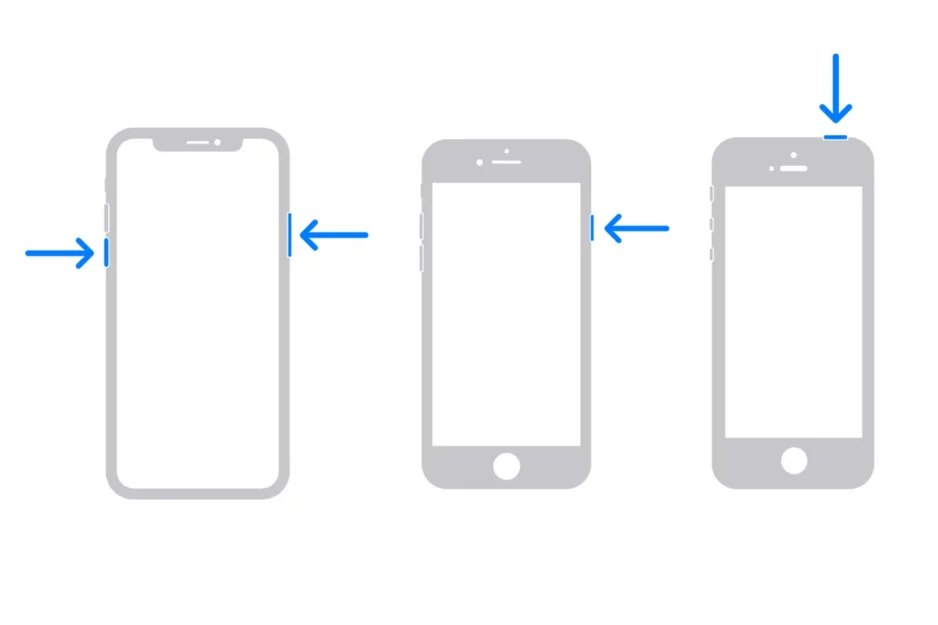
إذا كنت تستخدم iPhone مع المصادقة Face ID، اضغط مع الاستمرار على أي من أزرار الصوت والزر الجانبي، ثم قم بتمرير الشاشة لإيقاف تشغيل الـ iPhone. انتظر لمدة 30 ثانية تقريبًا ثم أعد تشغيل هاتفك.
إذا كان لديك iPhone مع المصادقة Touch ID، اضغط مع الاستمرار على الزر الجانبي، ثم اسحب لإغلاقه. انتظر 30 ثانية ثم اضغط على الزر الجانبي حتى ترى الشعار Apple.
هذه هي الطريقة الأسهل والأكثر مباشرة ليس فقط لمسح ذاكرة الوصول العشوائي على iPhone ولكن أيضًا لإصلاح المشكلات المختلفة مثل مشكلات Bluetooth المعطلة وWi-Fi وتطبيقات الكاميرا وما إلى ذلك.
هذا الموضوع ذو علاقة بـ: ايفون عالق؟ اصلاح شاشة الايفون المقفلة.
في الختام، يوصى بمسح ذاكرة الوصول العشوائي (RAM) الموجودة على جهاز iPhone الخاص بك في المواقف التي يتجمد فيها الجهازpinيواجه صعوبة في إدارة موارده ويواجه انخفاضًا في الأداء.











